
mac怎样更改系统语言,轻松切换您的语言环境
时间:2024-12-27 来源:网络 人气:
亲爱的Mac用户们,你是否曾想过,你的Mac系统语言也能焕然一新,变成你喜欢的中文呢?别急,今天就来手把手教你如何轻松更改Mac的系统语言,让你的电脑界面瞬间变得亲切起来!
一、打开系统偏好设置,开启语言之旅
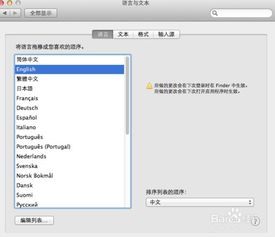
1. 点击苹果图标:首先,找到屏幕左上角的苹果图标,轻轻一点,就像打开一扇通往新世界的大门。
2. 选择系统偏好设置:在弹出的菜单中,找到并点击“系统偏好设置”,就像走进了一个充满魔法的小屋。
3. 找到语言与地区:在系统偏好设置的众多选项中,找到“语言与地区”这个神秘的宝箱,点击它,就像找到了通往宝藏的地图。
二、添加中文,开启新篇章
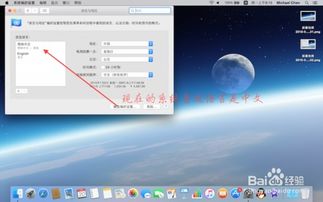
1. 点击加号:在“语言与地区”的界面中,你会看到一系列的语言选项。别急,找到那个小小的加号按钮,它就像一个魔法棒,能帮你变出你想要的语言。
2. 选择简体中文:在弹出的语言列表中,找到“简体中文”,轻轻一点,就像选中了你的心仪宝贝。
3. 添加语言:点击右下角的“添加”按钮,就像把宝贝放入了你的宝箱,简体中文就这样被你收入囊中。
三、设置首选语言,享受中文魅力
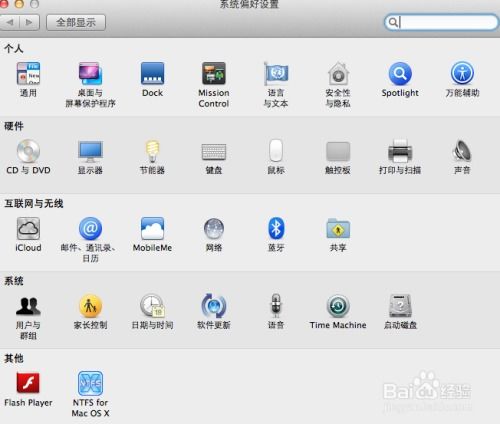
1. 调整语言顺序:现在,简体中文已经出现在你的语言列表中,但别忘了,它还只是个配角。点击并拖动它,让它来到列表的顶部,成为你的首选语言。
2. 确认更改:在调整好语言顺序后,点击右上角的“返回”按钮,就像完成了最后的魔法咒语。
3. 重启电脑:这时,系统会提示你重启电脑以应用更改。别犹豫,点击“立即重启”,就像按下启动按钮,让你的Mac焕然一新。
四、切换输入法,畅游中文世界
1. 使用CapsLock键:在Mac系统中,你可以通过按下CapsLock键来切换中英文输入法。当CapsLock键亮起时,输入的字母将默认为英文,再次按下CapsLock键,就可以切换回中文输入。
2. 使用Shift键:如果你想要输入大写字母,可以同时按下Shift键和字母键。这样,你就可以在中文输入法下轻松输入大写字母了。
五、
通过以上步骤,你就可以轻松地将Mac的系统语言更改为中文了。这不仅能让你的电脑界面更加亲切,还能让你在操作过程中更加得心应手。快来试试吧,让你的Mac焕发出新的活力!
相关推荐
教程资讯
教程资讯排行













